海外FXで人気のXM Trading(エックスエム)の口座開設について画像付きで解説していきます。
わかるところは読み飛ばしてOK!迷うとこだけ画像で見れるので簡単に開設できちゃいます。口座有効化まででして、口座開設3,000円(期間限定13,000円)をゲットしちゃいましょう。
海外FXで人気のXMTrading(エックスエム)口座開設を画像でまとめ
まずは口座開設ページへ飛んでください。
不明な点は記事の画像を参考に確認いただけます。
口座開設した時期により、多少違いがあるかもしれません。その点はご了承ください。
①口座の登録1/2 個人情報の入力
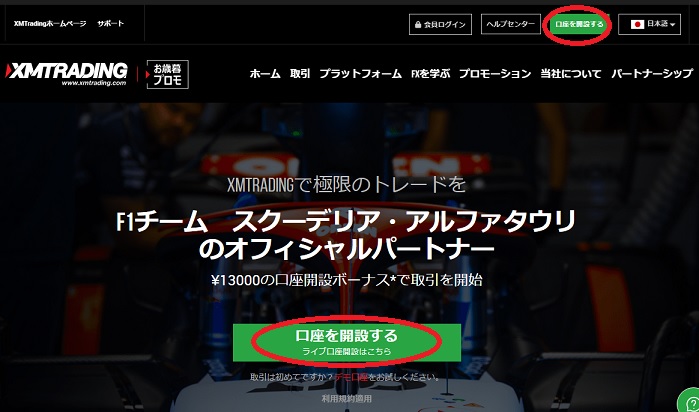
実際に入力していきます。不明点は下記詳細をご覧ください。
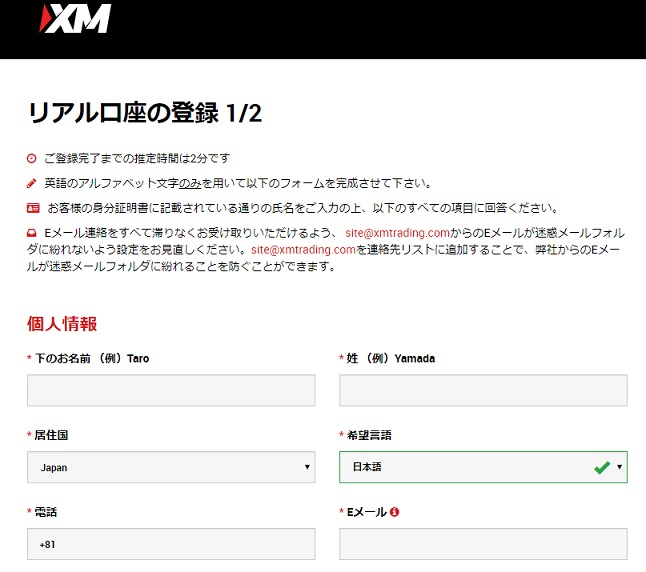
2.性(ローマ字入力)
3.居住国→自分の住んでる国(日本ならJapan)
4.希望言語→日本語
5.電話番号→81はそのままで、続きから自分の電話番号を入力(最初の0は、省いて入力。090→90~)
6.Eメール→フリーメールアドレスでも可能(パスワード等重要なメールが来ます保存しておきましょう)
②プラットフォームタイプの選択と取引口座の選択
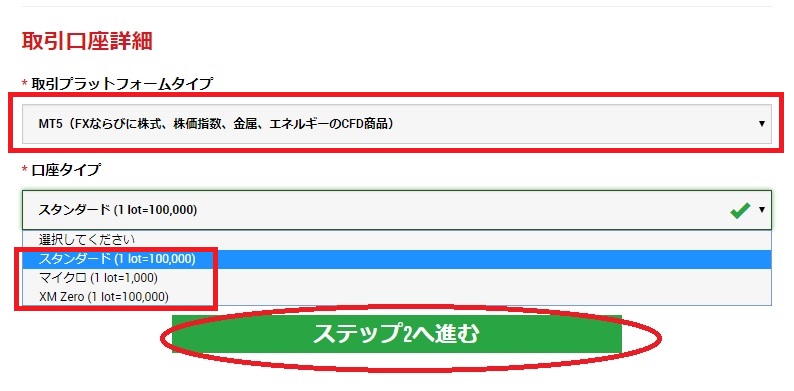
2.口座タイプは4種類、マイクロ口座・スタンダード口座・ZERO口座・KIWAMI極(おすすめマイクロ口座かスタンダード口座)
→ 選択してステップ2へ進むをクリック(※後からの変更はできません)
1.2を迷われている方は下記を参考にしてください。決まっている方は飛ばしてください。
プラットフォームとは・・・MT4とMT5の違い
プラットフォームとは、携帯のアプリのようなもの。
取引をしていく上で、注文から、決済、チャートまで、使い勝手が多少違ってきます。
MT5:MT4より新しいものになります。動作スピードが速く、裁量トレード向きになります。サクサク動きます。時間足も21種類と豊富です。新しいものなので、現段階ではMT4を使っている方が多いですが、アップデートなど頻繁にしており、開発者が力を入れているのがMT5になります。今後も考えるとMT5の方がおすすめです。
口座タイプの選択はどれがいい?
おすすめはマイクロかスタンダードです。ゼロ口座はXMの豪華なボーナスがもらえないので、初回の口座開設で選ぶのはもったいないです。
●ボーナス分のみの運用を希望なら、マイクロ口座(10通貨から取引可能)
●通常運用を考えているならスタンダード口座(1000通貨から取引可能)
練習でなければ1,000通貨以下での取引はそうそうする場面がないです。数十円から数百円の利益、損失で練習したいのであればマイクロ口座で良いかと思います。最大10万通貨までの取引が可能なので十分に取引可能だと思われます。
| 口座タイプ | マイクロ口座 | スタンダード口座 | ゼロ口座 | KIWAMI極口座 |
| 通貨単位 (1ロット) | 1,000通貨 | 100,000通貨 | 100,000通貨 | 100,000通貨 |
| 最小ロット数 | 0.01ロット | 0.01ロット | 0.01ロット | 0.01ロット |
| 最大ロット数 | 100ロット | 50ロット | 50ロット | 50ロット |
| 最大ポジション数 | 200ポジション | 200ポジション | 200ポジション | 200ポジション |
※マイクロ口座では1ロットが1000通貨と、単位が他と異なるので注意が必要です。
4種の口座の詳しい検証もしているので、知りたい方は参考にXMの口座は3種類、結局どの口座から始めればいいの?どの口座がお得か徹底比較!
③リアル口座の登録2/2 個人情報入力
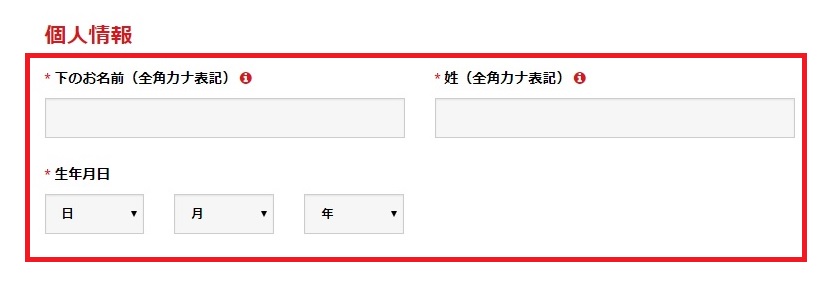
2.性も全角のカナで入力
3.生年月日を正しく入力
④住所詳細の入力の仕方
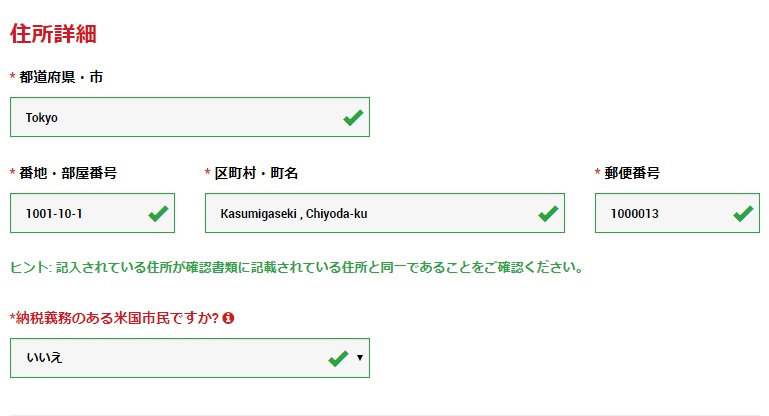
例:東京都 千代田区 霞ヶ関 10-1-1001→[1001-10-1 Kasumigaseki , Chiyoda-ku Tokyo]になります。すべて英語表記なので、逆になります。(下に変換サイト有り)
2.区長村・町名→Kasumigaseki , Chiyoda-ku(英語表記なので、順番逆)
3.番地・部屋番号→1001-10-1(建物名は省略、部屋番号が先)
4.郵便番号→ハイフンなし数字のみの入力
5.納税義務→いいえ
変換サイトを使うと簡単です。日本語住所 英語変換サイトを使ってみてください。
部屋番号の入力時は部屋番号から「#1001-10-1」になります。(画像ではもれていますが、部屋番号は#をつけた方がわかりやすいです)
⑤取引口座の詳細入力
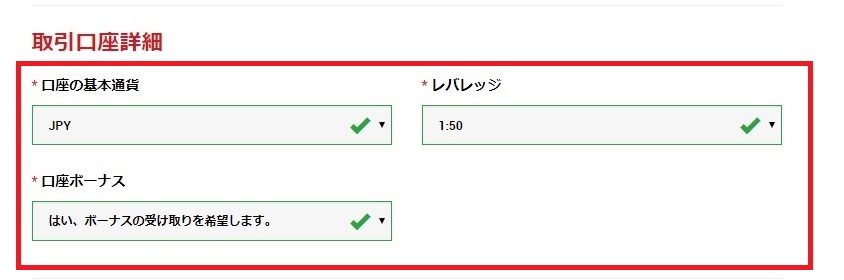
2.レバレッジは後から変更可能なので、最大の1000倍選んでも大丈夫です。
3.口座ボーナスは受け取り希望になっていることを確認しましょう。
⑥投資家情報を入力
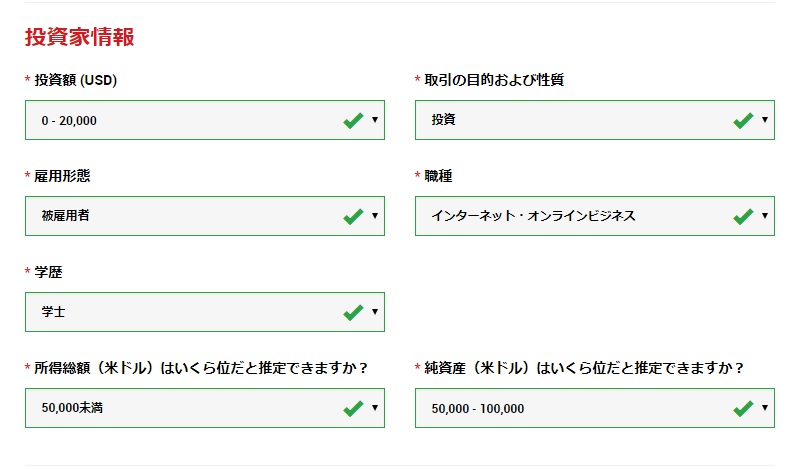
すべてドルでの回答なので、現在だと1ドル150円相当での計算になります。
1.投資額・・・0-20,000(約0円~300万円)
2.取引の目的および性質・・・投資
3.雇用形態・・・被雇用者(自営業・学生・退職者・無職)
4.職種・・・それぞれの職種
5.学歴・・・学士(最終学歴)
6.所得総額・・・それぞれの年収の目安
7.純資産・・・それぞれの資産の目安
※口座入金額が200万を超えると、レバレッジが200倍に制限されます。
それ以上のレバレッジで取引したい場合は、1.の投資額の選択を0-20,000にしよう。
⑦口座パスワードの設定
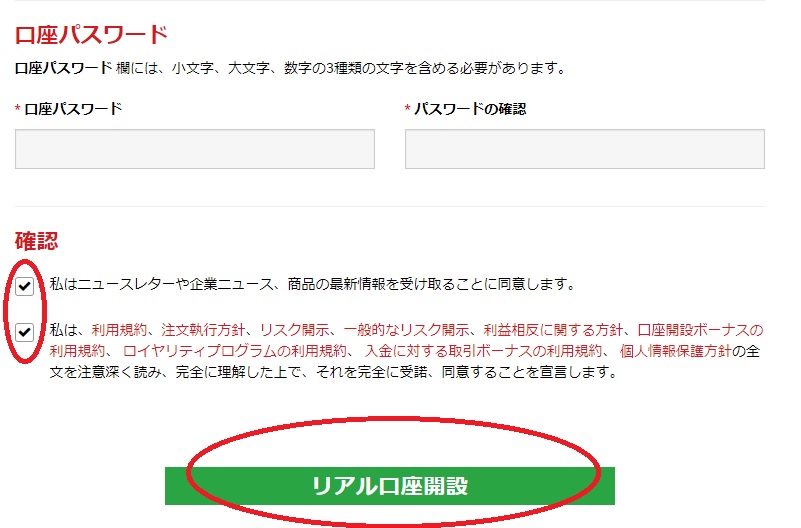
口座パスワードは、小文字・大文字・数字の3つを含める必要があります。
メールでも送られて来ないので、しっかりとメモしましょう。
確認事項にチェックを入れ、リアル口座開設をクリック。あと一歩です!
⑧口座開設を完了させよう
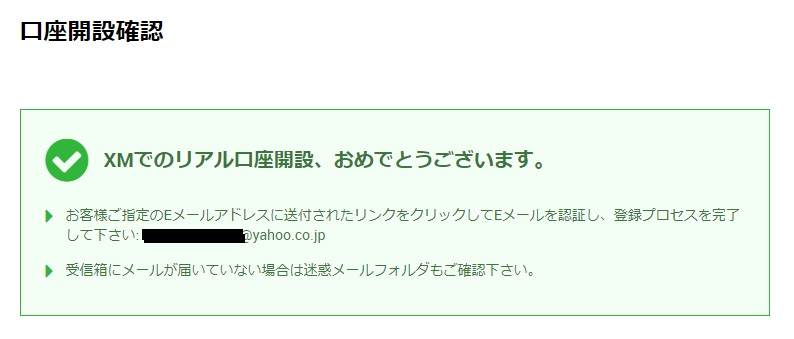
自分が設定した、アドレスにメールが届いているので、確認しましょう。
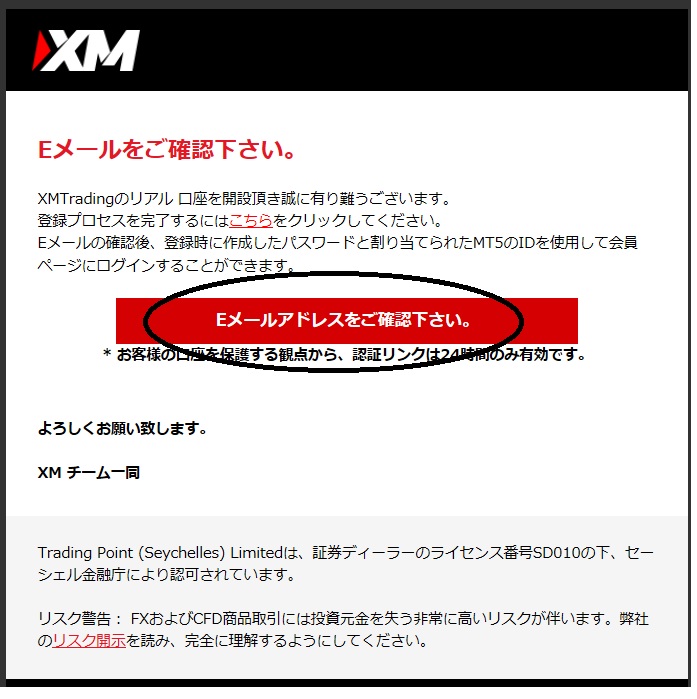
こういったメールが届いているので[こちら]もしくは[Eメールアドレスをご確認ください]をクリックします。
※24時間以内にクリックしないとリンクが切れてしまい1からになります。
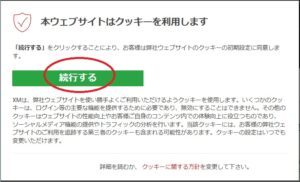
[続行する]をクリック。これで口座開設が完了です。お疲れ様でした!
入金ボーナス3,000円(期間限定13,000円)の受け取りは、30日以内に口座の有効化が必要です。終わらせたい方は続きをどうぞ。
会員ページにログイン~口座有効化まで
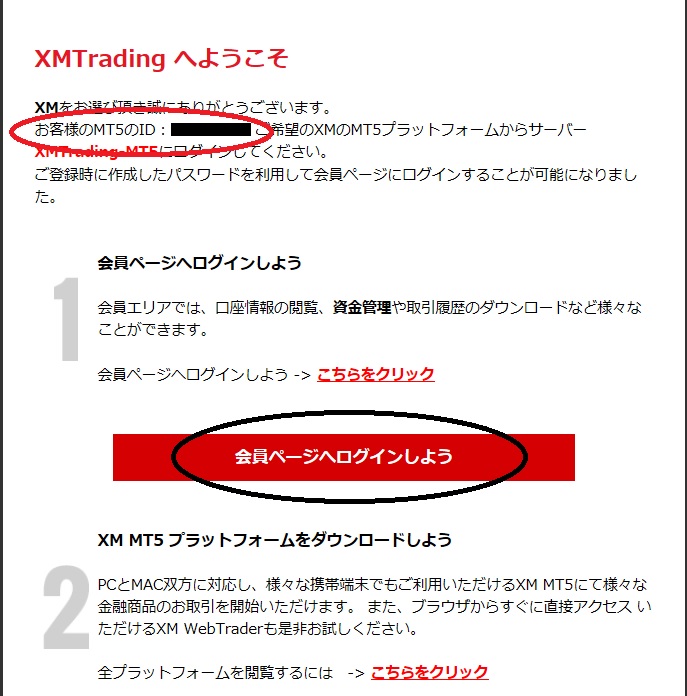
自分の登録したメールアドレスにIDが入った通知が届きます。
[会員ページへログインしよう]をクリック
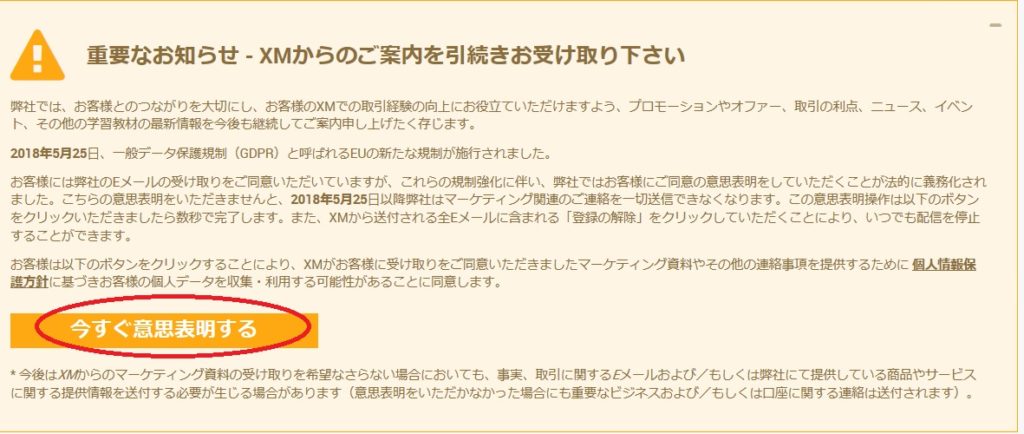
こういったお知らせ画面がでた場合は[今すぐ意思表示をする]をクリックしましょう。(開設時期により、多少画面が違うかもしれません。)
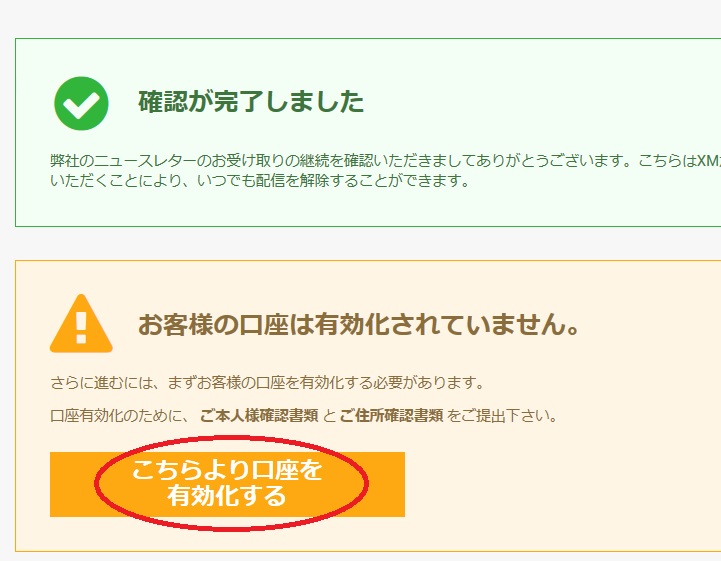
確認が完了しましたになりましたが「お客様の口座は有効化されていません」になっています。「こちらより口座を有効化する」をクリックします。
マイナンバー記入は必要?
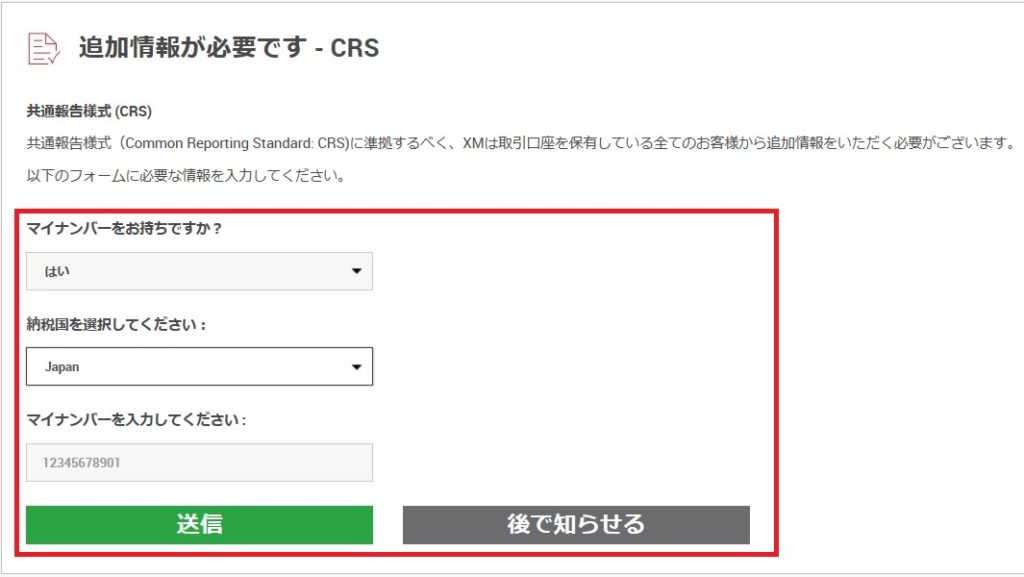
マイナンバーの記入画面です。画像提出等はないので自己申告です。今のところ[いいえ]を選択しても大丈夫です。そのうち提出が義務づけられる可能性はあります。
ご本人様確認書類のアップロード
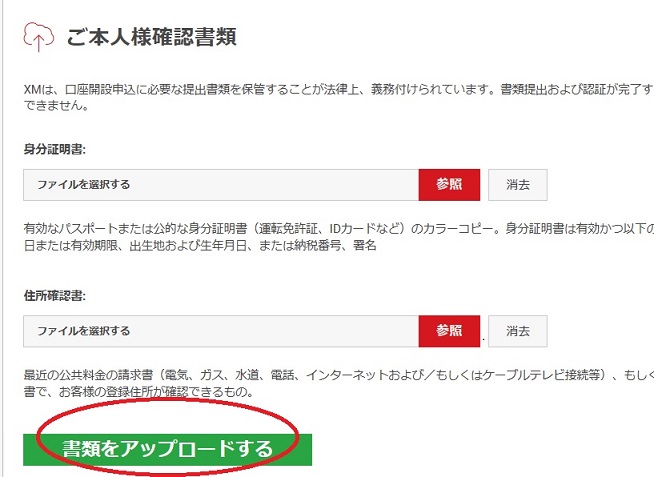
身分証明書について以下のもの(顔写真入りのもの)
1.パスポート
2.運転免許証(住所証明書との併用不可)
3.マイナンバーカード(住所証明書との併用不可)
4.写真付き住基カード
5.外国人登録証/在留カード
6.障害者手帳
住所確認書については以下のもの
1.発行日が過去6ヵ月以内の公共料金の請求書/明細書でご登録された「全住所」「お名前」「発行日」「発行元」が一枚で確認できる書類(ガス、電気、水道、携帯電話、クレジットカードなど)
※全住所が記載されていない請求書は受付不可
2.発行日が過去6ヵ月以内の住民票(コピー可)
3.有効な健康保険証(住所が手書き、または住所が裏面に記載されている場合は受付不可)
4.有効な運転免許証(身分証明書との併用不可、住所に変更がある場合には裏面も必要)
5.有効なマイナンバーカード(顔写真付のもの、身分証明書との併用不可)
それぞれ、私は携帯で撮ってアップロードしました。もし不備があっても、メールでお知らせが来ますので大丈夫です。
[書類をアップロードする]をチェックします。
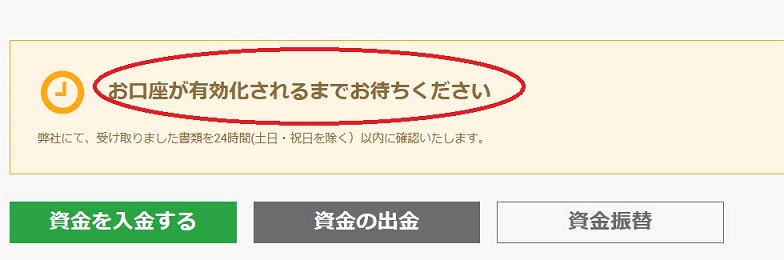
有効化されるのを待ちましょう!
後日このようなメールで有効化のお知らせが来ます。


以上で、有効化まで完了です。お疲れ様でした!
入金ボーナスの受け取りが可能になります。
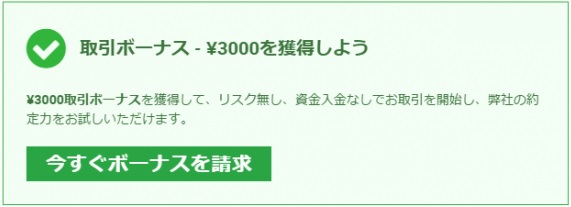
ログイン後、ホーム画面の¥3000(期間限定で¥13,000)[今すぐボーナスを請求]ボタンを押して受け取りましょう!
次は実際にトレードに使用するプラットフォームのダウンロードをしていきましょう。少しややこしいですが、画像つきで順を追って説明しているのですぐに終わるかと思います。



コメント